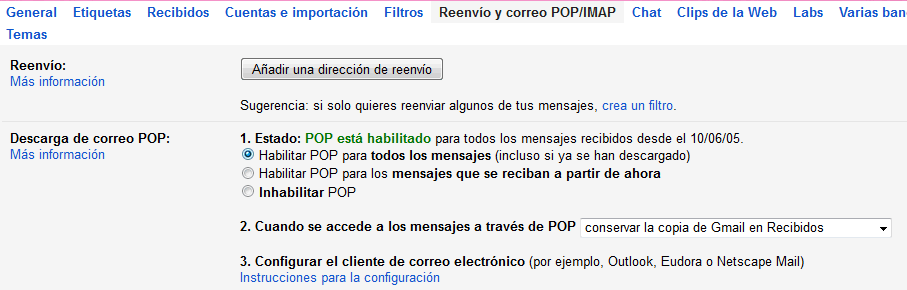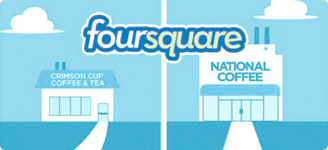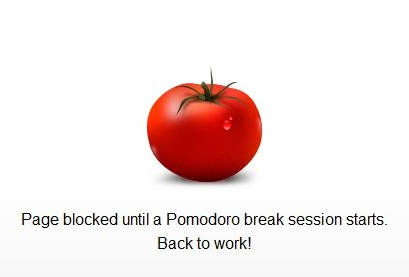Charla sobre herramientas colaborativas y redes sociales
El jueves 4 de Octubre, me invitaron a impartir una charla sobre Herramientas Colaborativas y Redes Sociales, dentro de la asignatura Sistemas y Tecnologías Web. Esta asignatura se imparte en el Grado de Informática en la Escuela Técnica de Ingeniería Informática (ETSII) de la universidad de La Laguna.

Descripción de la charla: Herramientas Colaborativas y Redes Sociales
- Usos principales de las herramientas colaborativas.
- Cuales son las ventajas y desventajas.
- Cómo deberia ser una implementación de este tipo de herramientas para que tenga éxito su utilización.
En una segunda parte abordaremos las siguientes cuestiones:
- ¿Es necesario el uso de las redes sociales para proyectos colaborativos?
- ¿Qué uso podemos dar a las redes sociales en conjunto con las herramientas colaborativas?
- ¿Se necesita tener en cuenta las integración de las redes sociales con estas herramientas?
Al ir con el tiempo justo, me falto hacer alguna demostración práctica, sobre algunas de las herramientas colaborativas. Principalmente sobre las herramientas de gestión de proyectos, ya que el resto de herramientas –tras una encuesta a mano alzada– solían/suelen utilizarlas a menudo.
Me gustaría agradecer a Casiano Rodríguez-León, su confianza para impartir este conocimiento.
A continuación comparto las transparencias que utilice en la presentación.
Continúa leyendo: Charla sobre herramientas colaborativas y redes sociales
¿Por qué mantener tu Gestor de Contenido actualizado?
El principal punto que debes tener en cuenta es la seguridad de tu gestor de contenidos o CMS. En estos casos el robo de información sensible, no es el objetivo principal –a continuación, hablaremos de ello-, ya que en tu web la información que ofreces o deberías ofrecer es información publica.

– La mejor opción para que la información privada no sea accesible a cualquiera, es no tenerla en ningún servicio de internet-. Haz clic aquí para Tweetear esto.
La seguridad no es el único factor importante para mantener tú gestor actualizado, ya que esencialmente los factores que se pretende solucionar son:
- Arrglar errores en la programación
- La mejora en el funcionamiento general y la adición de nuevas características
- Mejorar y mantener la seguridad
Aquí hay una pequeña lista de los gestores de contenidos más utilizados:
El objetivo de los hackers
Si no me van a robar los datos o mi información sensible, ¿cúal es el objetivo de “los delincuentes”?.
El principal objetivos es aprovechar tu sitio web y los recursos del servidor web, para desarrollar las siguientes acciones.
Crear redes de computadoras zombis
Se utilizan exploit para infectar tus web con Malware –como caballos de troya, gusanos,…-, para tomar el control de los recursos del equipo de los visitantes. Luego pueden ser utilizadas para envíos de SPAM por correo electrónico, ataques de denegación de servicios, etc.
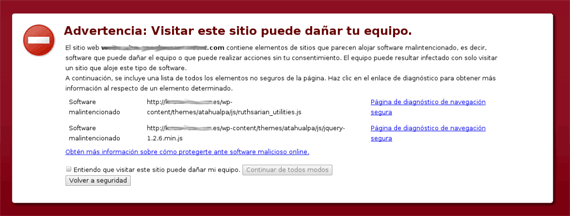 Nota.- Recientemente (Ayer) Google ha comprado la empresa española propietaria de VirusTotal.com. Con este servicio podrás analizar urls como archivos sospechosos de malware o virus.
Nota.- Recientemente (Ayer) Google ha comprado la empresa española propietaria de VirusTotal.com. Con este servicio podrás analizar urls como archivos sospechosos de malware o virus.
Aplicar técnicas de SEO
Estas son malas prácticas de técnicas SEO y algunos “profesionales” las aprovechan para incluir enlaces y contenidos masivos en webs. Para influir en el posicionamiento de las web.
Incluir su publicidad
Los hackers incluyen códigos de publicidad en tu web en forma de pop-ups, banners –También a través de malware– o también para redireccionar el tráfico a otras web.
No te olvides de Plug-ins, componentes, widget,…
Es igual de importante, no olvidarte de actualizar los pequeños componentes de tu web ya que a través de ellos también se pueden realizar ataques.
Mantente al día
De manera habitual los CMS te avisan de cuando se produce una nueva actualización para su núcleo o plugins (pero no todos lo hacen). El problema de estos avisos es que tienes que entrar al CMS para que ver la notificación.
Es verdad, que la mayoría entramos a menudo a nuestros CMS, pero no siempre es así. Y si hablamos de los gestores de contenidos de clientes, en los que pueden pasar semanas sin entrar. Podremos estar riesgo de ser atacados.
Mi sugerencia, es que sigas por varios canales de información –Twitter , RSS o correo electrónico– las últimas noticias y actualizaciones sobre tu gestor para estar preparados y vacunarlo lo antes posible si fuera necesario.
No te olvides de que previamente a realizar un actualización deberás hacer un backup del sistema gestor de contenidos.
Continúa leyendo: ¿Por qué mantener tu Gestor de Contenido actualizado?
Ajustar el tamaño de las fotos de Instagram en Android
Cuando realizamos fotos con otras aplicaciones de cámara diferentes a Instagram y más tarde queremos añadir la foto a esta red social. Nos encontramos con el problema de que parte de la instantánea queremos inmortalizar se pierde. Este inconveniente, se produce con dispositivos Android o cámaras fotográficas.

El motivo se debe a que las resoluciones –o dimensiones– de las imágenes son distintas.
La resolución máxima que soporta actualmente Instagram para iOS y Android es de 2048×2048 pixeles, con esto no quiere decir que todos los teléfonos puedan dar esa resolución ya que dependerán de la cámara instalada en cada dispositivo.
Por ejemplo, para los dispositivos iOS es de:
- Iphone 4S 2048×2048 pixels
- Iphone 4 1936×1936 pixels
- Iphone 3GS 1536×1536 pixels
Si sacáis una foto con vuestro dispositivo Android o con cámaras compactas con capacidad de 6.5M 3264×1968 pixeles, 8M 3264×2448 pixeles o superior. Tendréis que ajustar vuestra imagen para poder publicarla en Instagram.
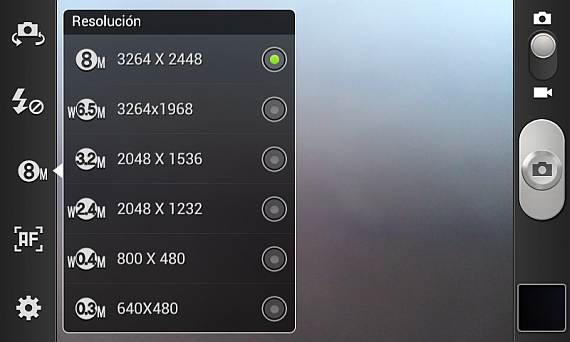
Como consecuencia se va a perder parte de la imagen que queremos publicar.
Por ejemplo, en caso de imágenes de paisajes, será una lastima ya que habrá que discriminar una gran parte del paisaje.
La solución más sencilla…
Para este problema, es sacar la fotografía directamente desde la aplicación de Instagram, ya que ella automáticamente ajusta la imagen a las dimensiones por defecto.

Nota.- la imagen en alta resolución se guarda también en el dispositivo en la carpeta de la app de fotografía.
La otra solución…
Pero para los Instagramers más activos o amantes de fotografía, la aplicación de Instagram se les queda corta. Ya que explotan su creatividad, realizando múltiples retoques o/y composiciones previas con otras aplicaciones de fotografía.
Por lo que probablemente, el tamaño de tenga que ser adaptado (a un fotograma cuadrado desde 619px hasta 2048px).
En esta solución también se perderá parte de la imagen, ya que las imágenes de Instagram son cuadradas, y nuestra cámara saca fotos rectangulares.
Pero amortiguaremos su perdida adaptándola con una aplicación externa y recortando directamente con la aplicación de Instagrams –si fuera necesario, previa la publicación de la foto-.
Esta tarea es sencilla, pero requiere unos minutos. Así que para adaptar nuestra foto, tendremos que hacer un encuadre mayor al objeto que queramos representar en nuestra instantánea.
Tras realizar la fotografía utilizaremos una aplicación (móvil o de escritorio) para reducir la imagen (a 2048px) ajustaremos el lado mas alto o mas ancho, dependiendo de nuestra foto –si esta en un plano vertical u horizontal-.
Ya solo nos quedaría subirla desde la aplicación y en la propia aplicación recortar la foto en el plano que hayamos elegido.
Caso práctico:
Utilizando la app “Reduce Photo Size” que te permite personalizar el tamaño de la foto a 2048px. Te modifica el alto de la foto, lo que luego ajustaras de forma horizontal el pedazo de la foto que quieras ver.
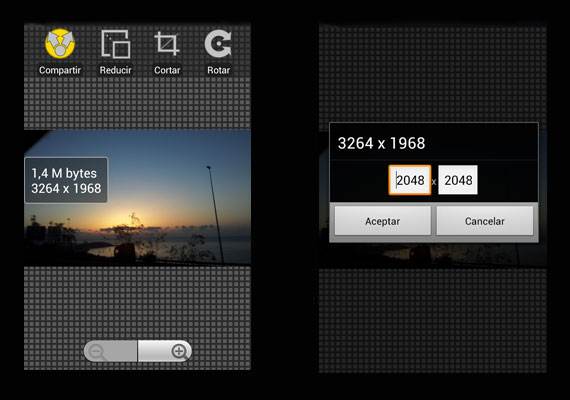
Puedes seguirme en Instagram, mi usario es @Xelso.
¿Qué aplicaciones utilizas para redimensionar las imágenes? Puedes dejar tus aplicaciones preferidas de Instagram en los comentarios.
Continúa leyendo: Ajustar el tamaño de las fotos de Instagram en Android
¿Si Gmail cerrará mañana? ¿Tendrías tus correos a salvo?
¿Te has hecho esta pregunta alguna vez? Es posible que Google perdure toda nuestra vida, pero no es seguro que Gmail sea el servicio de correo que siempre utilices en el futuro.
Además, tenemos que tener en cuenta el posible fallo humano que por un descuido puedas borrar totalmente o parte de esa información.
Aparte realizar una copia de seguridad de tus correos, te puede servir para vaciar de información sensible tu buzón de correo y almacenarlo en un lugar seguro, en caso de que entren a tu correo.

A continuación, veremos los pasos para realizar una copia de tus correos alojados en Gmail –u otro servicio que utilice POP/IMAP-. Para ello utilizaremos un gestor de correo –como ejemplo, Thunderbird-.
Thunderbird es el programa (disponible para Windows, Mac Os X y Linux) que vamos a utilizar en esta ocasión, pero también puedes utilizar otros programas como Apple Mail, Microsoft Outlook, Windows Mail, etc.
1. Realizar la instalación
Realizamos la instalación de Thunderbird –si no lo tenemos instalado-.
2. Habilitar el POP/IMAP
Mientras se instala el gestor de correos, debemos habilitar previamente en la configuración de nuestra cuenta de Gmail el envío POP o IMAP.
Para ello, debemos ir a la configuración de nuestra cuenta de correo de Gmail, y en la pestaña “Renvió POP/IMAP” habilitar uno de los dos.
3. Añadir la cuenta de correo
Continuamos, añadiendo nuestra cuenta de correo a Thunderbird. Podremos utilizar el asistente o seguir la guía de Google para para configurar Gmail en Thunderbird –o otros gestores de correos– de forma manual.
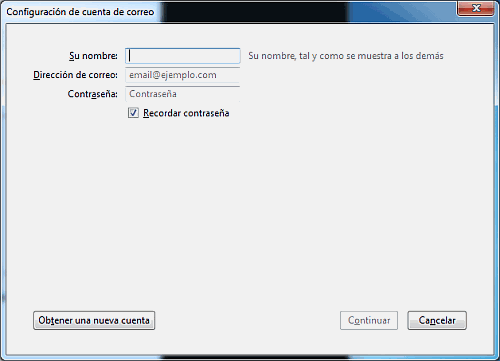
Aquí encontrarás una guía para configurar tu cliente mediante POP o mediante IMAP.
4. Instalamos ImporExportTools
Llegados a este punto, debemos instalar la extensión “ImporEXportTools” ya que por defecto no trae la opción de exportar carpetas ni correos.
 Los pasos para instalar la extensión son los siguientes:
Los pasos para instalar la extensión son los siguientes:
-
Descarga y guarda el archivo en tu disco duro.
-
En Mozilla Thunderbird, abre Complementos desde el menú Herramientas.
-
Desde el botón de opciones que hay junto al campo de búsqueda de complementos (también puedes buscar aqui la extención sin tener que descargarla) , selecciona «Instalar complemento desde archivo…» y localiza el complemento descargado.
5. Definimos ubicación y realizamos exportación
Una vez instalada la extensión en Thunderbird. Buscaremos el menú de “Herramientas” la opción ImporEXportTools. Utilizando la opción “Exportar todas las carpetas (manteniendo la estructura)” podremos realizar la copia de todos los correos en nuestro equipo.
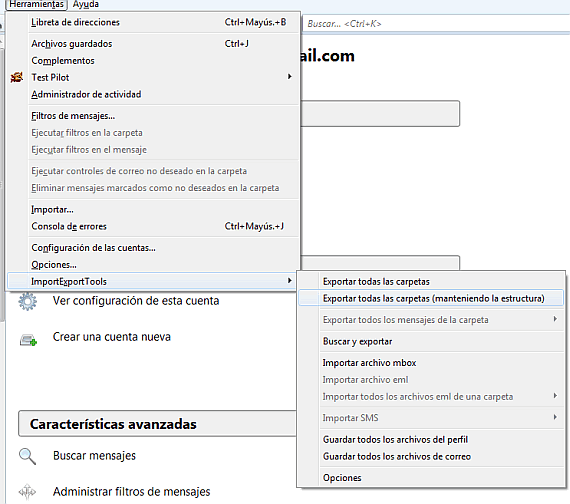
Pero antes debemos configurar la carpeta donde se guardará la copia. Vamos a la configuración y en la pestaña “Exportar Carpetas” introducimos la ubicación donde queremos guardar nuestra copia. Yo la guardo en el formato MBOX y en “Carpetas como archivos individuales”.
Asimismo podremos configurar multitud de parámetros, para realizar nuestras copias, así como programar copias automáticas.
Ojo.- Si guardas los emails en texto plano o formato HTML no se guardan los datos adjuntos.
Alternativas
Otra opción valida es realizar el backup de tu información de correo utilizando aplicaciones de terceros. Servicios web o aplicaciones que te realizan el proceso de descarga y almacenaje de tu información por un módico precio.
Por ejemplo:
-
Backupify backupify.com/
-
BackupMyMail backupmymail.com/
Continúa leyendo: ¿Si Gmail cerrará mañana? ¿Tendrías tus correos a salvo?
Usos de foursquare para usuarios y negocios
El otro día en clase de inglés, se planteó un debate sobre nuevas tecnologías y social media. Entre los temas de social media, fuimos enumerando las distintas redes sociales que hay. Y llegó el turno a Foursquare y se plantearon las siguientes cuestiones: ¿Qué es foursquare? ¿Y para que sirve foursquare?

Y comenzamos el debate. Para algunos esta red no sirve para nada, para otros es un juego. Pero para mi está red social es útil por los siguientes aspectos:
Para usuarios:
Antes de nada, recuerdo que podemos personalizar las opciones de privacidad sobre nuestra ubicación y como veréis podemos decidir quien puede ver nuestros ckeckins.
Esta es la lista de opciones de privacidad de 4SQ.
-
Incluirme en la lista pública de personas que han hecho check-in actualmente en un lugar
-
Permitirme ganar alcaldías (entiendo que la alcaldía es un cargo público)
-
Cuando mis amigos hacen check-in conmigo, está bien incluir mi nombre en sus tweets o mensajes de check-ins en el muro de Facebook
-
Permitir que los administradores de lugares vean cuando hago check-in en sus locales o si soy uno de sus mejores clientes.
1. Guía de viajes
Podremos buscar alojamiento, lugares de interés cercanos al lugar que vamos de viaje mediante su buscador web o en la aplicación móvil. Algo muy importante, es que podremos ver las últimas fotos, comentarios y recomendaciones a portados por usuarios de los lugares que nos gustaría visitar.
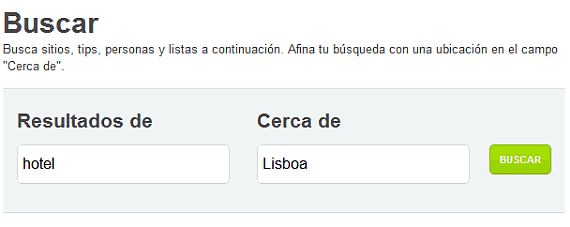
2. Historial de visitas
En conjunto con otras aplicaciones podremos utilizar foursquare para llevar a cabo una contabilidad de tus gastos. Ya que puedes hacer checkin y almacenar los gastos que realizas en los lugares que visitas.
También puedes utilizar tus checkins para almacenar tu ruta diaria de visitas –por motivos de ocio o profesional– para más tarde hacer un seguimiento de los lugares que se visitó –cada uno tiene sus motivos-.
3. Conocer y conectar con otras personas
El uso de esta red social te permite poder localizar contactos cercanos a ti, –si sois amigos o habéis realizado un checkins en el mismo lugar– te dará la ocasión de conoceros.
Concretando vía mensajes desde la aplicación o en con el tan socorrido:
¿Tú eres menganito de 4Square? Yo soy….
4. Descubrir nuevos lugares
Podéis descubrir nuevos lugares ya sea a través de los checkins de vuestros amigos o realizando vuestras propias búsquedas por palabras claves –cafetería, hotel, etc-.
Sin olvidarnos de la opción “Explorar” de la aplicación móvil que nos determina los puntos “más calientes” –más visitados por nuestros amigos– cerca de nuestra posición.
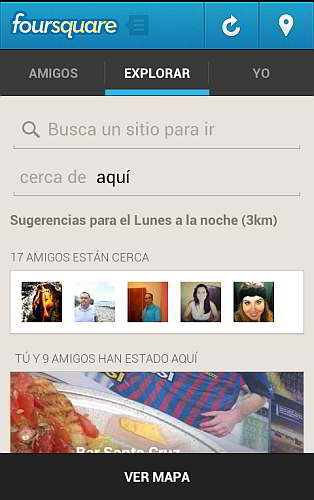
5. Descuentos y promociones
Desde la aplicación podremos acceder a descuentos y promociones exclusivas del lugar que nos guste –visitemos – o de los lugares cercanos a nuestra ubicación.
Como comercio o empresa
1. Fidelizar
Podéis fidelizar la visita de vuestros clientes, así como, la asiduidad a vuestro negocio.
Hay varios tipos de promociones, como por ejemplo: por la primera visita, si viene con amigos, por cada X visitas, etc.
Podéis enviar mensajes a vuestros clientes. Los que hayan hecho checkins recientemente o los que se encuentren en el local.
En este punto se puede desarrollar y explicar todas las estrategias posibles para la fidelización de vuestro negocio a través de foursquare, pero como se dice: “eso es otra historia” y digna de un post propio.
2. Difundir tu negocio
Gracias a los checkins de vuestros clientes, tu negocio –así como vuestros productos o servicios– se podrán ver en la red de sus amigos. Además también se podrán ver en otras redes sociales conectadas (Facebook y/o Twitter) a su perfil de foursquare. Siempre y cuando el usuario así lo decida.
En este punto debemos recodar que la interacción con los usuarios nos valdrá tanto, para la difusión positiva del negocio, como para recabar las posibles críticas o sugerencias de mejora.
También te puede interesar:
8 consejos sobre Foursquare
5 consejos para crear lugares en Foursquare
Continúa leyendo: Usos de foursquare para usuarios y negocios
Aplicaciones para utilizar Pomodoro en ordenador y él móvil
Es posible que ya a estas alturas conozcan la técnica Pomodoro –Si este es tu caso, salta el siguiente párrafo-. Esa simple y maravillosa técnica que aumenta tu productividad especialmente cuando tienes días difíciles.
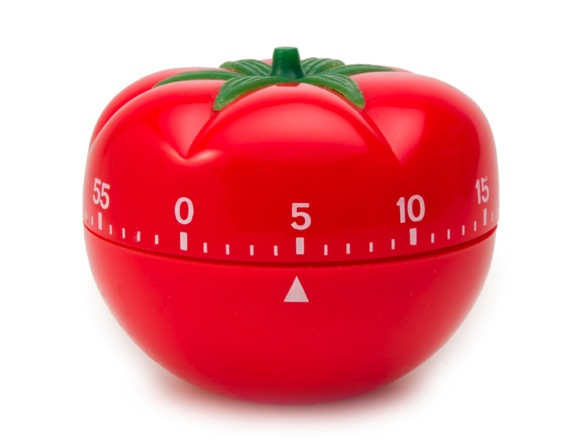
La técnica Pomodoro consiste en administrar tu tiempo en bloques de actividad centrada en una sola tarea o proyecto. Tras finalizar un bloque de actividad tendremos un bloque de descanso corto. Los bloque normalmente se dividen en 25 minutos de actividad y 5 minutos de pausa –esto sería un ciclo de Pomodoro-. Tras completar 4 ciclos de Pomodoro se realiza una pausa larga de 15-20 minutos.
Básicamente la técnica «pura« consiste en lo descrito anteriormente, pero luego existen variedades. Aumentando los tiempo de actividad y los de descanso para incrementar la eficiencia personal de la técnica.
Como iniciar una tarea con Pomodoro:
- Seleccionar la tarea, apuntarla en un papel y hacer cuatro casillas cuadradas.
- Iniciar el cronometro con los 25 minutos estándares.
- Realizar de forma continúa la tarea –elimina toda distracción: Teléfono, Redes Sociales, Mail, …– hasta que suene la campana del cronómetro.
- Tachar una de las casillas.
- Realizar un descanso de 5 minutos y vuelta a comenzar el ciclo.
- Cada 4 Pomodoros –ciclos– haz un descanso largo (de 15 a 25 minutos).
Lista de las aplicaciones que utilizo para aplicar Pomodoro.
Como aplicaciones de escritorio utilizo:
Focusbooster
Esta aplicación tiene una sencilla interfaz y con los parámetros justos de configuración. Para mi es de las imprescindibles. Además tiene una versión online.
Lo podemos utilizar en MAC y Windows, ya que funciona con Adobe AIR.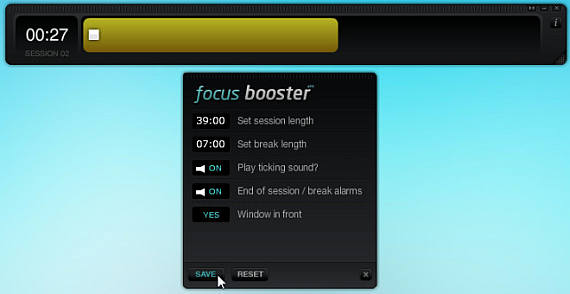 [Descargar]
[Descargar]
Además utilizo estos plug-ins para Chrome:
Tomatoes
Este widget es simple, funciona como un contador y no te permite personalizar los tiempos. Sin embargo, si te permite registrar tus Pomodoros –con unas sencillas estádisticas-. Para ello necesitarás tener una cuenta en GitHub o Twitter.
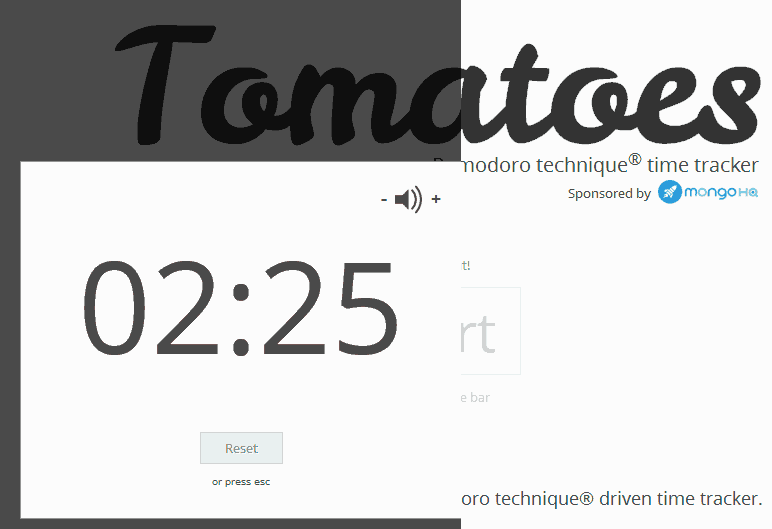
Strict Pomodoro
Para este widget no necesitas tener una pestaña abierta para su ejecución. Ya que se instala como un botón en la parte superior derecha del navegador.![]() Nos permite configurar los tiempos de trabajo y de descansos. Me gusta especialmente porque te permite bloquear –o solo permitir– el acceso a tu propio listado de páginas web. Así que es una herramienta con un enfoque diferente.
Nos permite configurar los tiempos de trabajo y de descansos. Me gusta especialmente porque te permite bloquear –o solo permitir– el acceso a tu propio listado de páginas web. Así que es una herramienta con un enfoque diferente.
Ojo.- Se necesita la ultíma versión de Chrome para que funcione correctamente.
Pomodoro ME
Este widget solo es necesario para que nos aparezca la notificación de finalizacióndel Pomodoro.
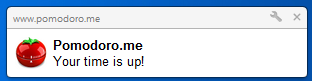 Ya que el servicio lo ejecuta desde una página web. En esta web tampoco se puede personalizar, pero si te permite elegir que bloque realizar.
Ya que el servicio lo ejecuta desde una página web. En esta web tampoco se puede personalizar, pero si te permite elegir que bloque realizar.
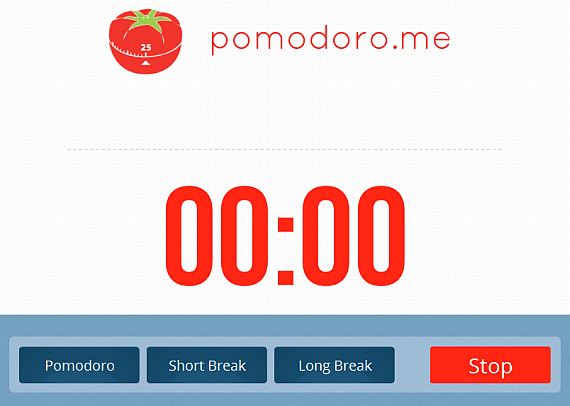
Puedes elegir entre: un bloque Pomodoro (25 min.), un descanso corto (5 min.) y un descanso largo (15 min.).
En el móvil:
Pomodoro Soup
Utilizo esta aplicación para móviles Android que esta en Castellano e Ingles. Es de las aplicaciones más completas que he encontrado y además me gusta su diseño. Nos permite configurar todos los intervalos de tiempo de los bloques. Además es un «chivato» nos cuenta las interrupciones que hagamos al pulsar el STOP.
Pomodoro Time Management y Wind-up Timer son aplicaciones de Pomodoro para dispositivos iOS. –Yo personalmente no las he probado-. Pero no quería terminar este post sin dar referencias sobre aplicaciones para Iphone y Ipad.
Lo ideal en este caso es que me compartáis en los comentarios que aplicaciones utilizáis vosotros para enriquecer nuestro conocimiento.
Y recordar que siempre podemos hacer las cosas de otra manera.
Continúa leyendo: Aplicaciones para utilizar Pomodoro en ordenador y él móvil